私たちは皆、コンピューターで同時に複数のウィンドウを開く方法と、そのうちの1つを前面に配置し、他のウィンドウを背面に配置する方法を知っています。しかし、Androidスマートフォンやタブレットで同じアクションを実行する方法を知っていますか?可能ですか?答えは「はい」です。
パート1:なぜAndroidウィンドウマネージャーが必要なのですか?
パート2:トップ5のAndroidウィンドウマネージャー
パート3:Android用のウィンドウマネージャを管理する方法は?
Androidウィンドウで同時に複数のウィンドウを開くことはできません Android ウィンドウマネージャーの助けを借りずに。このようなマネージャーアプリは、Android携帯電話やタブレットでマルチウィンドウを管理するために特別に設計されたシステムサービスです。Androidデバイスの画面に表示するウィンドウとその配置方法を決定します。それらのいくつかは、Androidでアプリを開いたり閉じたりするときにウィンドウトランジションやアニメーションを実行することもできます。ここでは、参考のために最高のAndroidウィンドウマネージャーのいくつかを紹介します。
1.アンドロイドウィンドウズマネージャー
Android Windows Managerアプリは、Windows OSでコンピュータを使用している人に適しています。これは実際には、複数のウィンドウでデータを管理できるファイルマネージャーです。ただし、Android Windowsマネージャーアプリは、大画面のAndroidスマートフォンに適していることに注意してください。これを使用すると、開いたwidnowをコンピューターと同じように回転させることができます。
あなたはグーグルプレイストアからアンドロイドウィンドウズマネージャをダウンロードすることができます>>
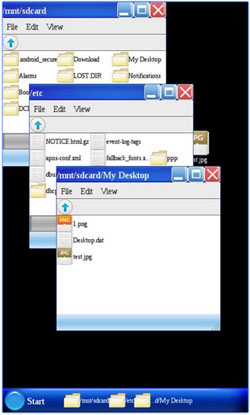
2.マルチウィンドウランチャー
マルチウィンドウランチャーは、アプリのラインを備えたMacコンピュータの画面に似た画面が付属している無料のウィンドウマネージャーです。お気に入りのアプリを追加したり、あるアプリから別のアプリに簡単に変更したりできます。ただし、無料版には広告があり、これらの広告を削除したい場合はプロ版を購入する必要があります。
マルチウィンドウランチャーはGoogle Playストアからダウンロードできます>>
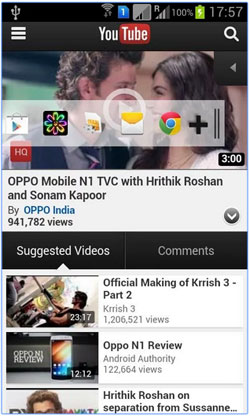
3.マルチウィンドウマネージャー
マルチウィンドウマネージャーを使用すると、Androidデバイスでマルチウィンドウを同時に管理できます。ただし、起動トレイに追加したものしか追加できないため、起動バーからアプリを選択して任意のアプリにドラッグアンドドロップすると、分割画面で起動します。このアプリは根ざしたAndroid携帯でのみ動作することに注意してください。 Androidデバイスをルート化する方法については、ここをクリックしてください。
TWRPマネージャーはグーグルプレイストアからダウンロードできます>>
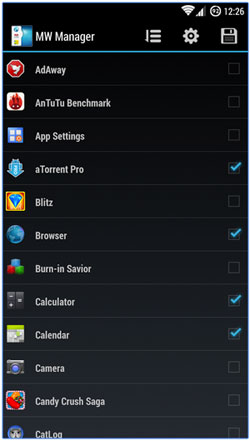
4.マルチウィンドウ
マルチウィンドウを使用すると、ユーザーはお気に入りのアプリをサイドバーに追加して、いつでも好きなときに好きなときにアプリを追加できます。それはあなたの選択のための6つのスタイリッシュなテーマが付属しています。このアプリの使用方法に混乱がある場合は、役立つ指示があります。このアプリの利点の1つは、デバイスがルート化されていなくても実行できることです。

5.マルチスクリーン
実際、マルチスクリーンをウィンドウ分割マネージャーとして呼び出すことができます。Androidデバイスでオンラインでサーフィンし、同時に2つのWebページを読むのに理想的です。あなたはページを読んでその間にメモを取ることができます、そしてあなたが写真愛好家なら、あなたは同時に2枚の写真を比較することができます。さらに、Milti Screenでは、ウィンドウのサイズをカスタマイズすることもでき、ルート化されていないAndroidデバイスでも機能します。
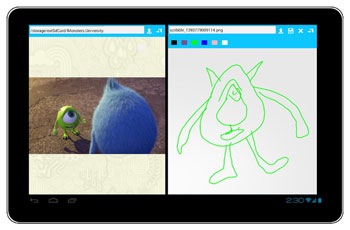
あなたはあなたのAndroidウィンドウを管理するためにAndroidウィンドウマネージャーをダウンロードすることに興味がある必要があります。次に、AndroidデバイスにAndroidウィンドウマネージャーアプリをダウンロード、インストール、アンインストール、および管理するのに役立つ Coolmuster Android Assistant (Androidデータ移行) 、素晴らしく便利なAndroidアプリマネージャーツールを紹介します。サムスン、HTC、LG、モトローラ、ファーウェイ、ソニー、グーグルなどを含む2,000 +アンドロイドモデルと互換性があります。

ダウンロード、インストール、エクスポート、コンピューターからAndroidウィンドウズマネージャーアプリをアンインストールする:
1.コンピューターにAndroidアシスタントをダウンロードしてインストールします
2 ソフトウェアを起動し、USBケーブルまたはWiFi経由であなたのAndroid携帯電話をコンピュータに接続します。
3.「アプリ」>「インストール」に移動して目的のAndroidウィンドウマネージャーをダウンロードし、[アンインストール]と[エクスポート]をクリックして、インストールされているAndroidウィンドウマネージャーをアンインストールしてバックアップします。
関連記事:





